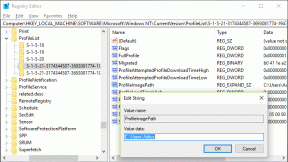Como desativar o controle de conta de usuário (UAC) usando Msconfig no Windows
Miscelânea / / December 02, 2021
Se você é um usuário do Windows Vista ou Windows 7, então você deve saber sobre o UAC (controle de conta de usuário) recurso, aqueles pop-ups que avisam antes de instalar o programa e realizar ações semelhantes.
Embora o UAC tenha sido introduzido pela Microsoft como uma camada extra de segurança para o sistema operacional, a maioria dos usuários do Vista em todo o mundo parecia estar bastante desapontada devido à interrupção frequente. Existem opções para diminuir esse recurso no Windows 7, mas ainda está muito lá.

Existem algumas maneiras de desabilitar o controle de conta de usuário no Windows. Este artigo apresentará um método fácil e eficaz - desabilitar o UAC usando Msconfig. Aqui estão as etapas.
Desativar UAC no Windows Vista
1. Clique em iniciar. Digite msconfig na caixa de pesquisa e pressione Enter.

2. Isso abrirá a ferramenta de configuração do sistema. Agora vá para a guia “Ferramentas”. Clique em Disable UAC e, em seguida, clique no botão “Launch”.

3. Uma janela de comando aparecerá mostrando a operação concluída com êxito. Uma notificação aparecerá na bandeja do sistema. Reinicie seu computador para aplicar as alterações.

Configure ou desative o UAC no Windows 7
No Windows 7, as opções são um pouco diferentes. Em “Ferramentas” na janela do msconfig, você encontrará “Alterar configurações do UAC”. Você precisa clicar nele e depois clicar em “Iniciar”.

Uma janela com um controle deslizante vertical aparecerá. Você pode usar esse controle deslizante para configurar o UAC de acordo com suas preferências. Se quiser desativá-lo completamente, basta puxar o controle deslizante para baixo e clicar em ok.

Então foi assim que você desabilitou o controle de conta de usuário no Windows Vista e no Windows 7. Você pode reativá-lo seguindo o mesmo procedimento e clicando em ativar em vez de desativar.